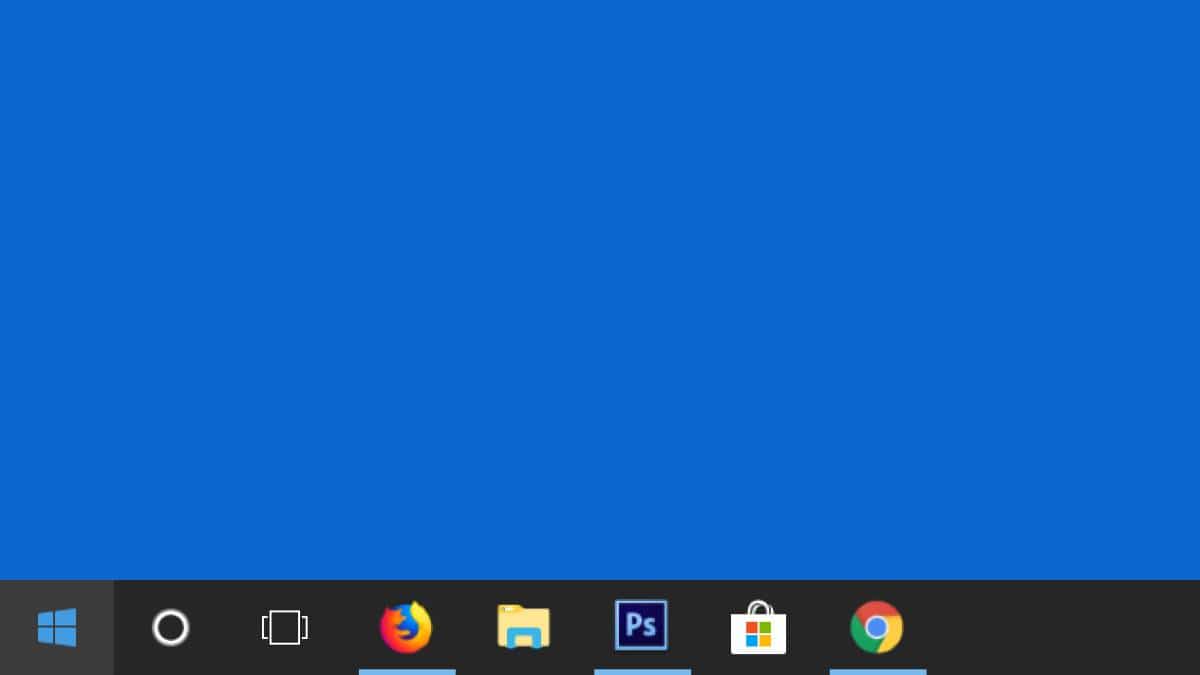
Ibar yomsebenzi yile Enye yezona zinto ziluncedo ngaphakathi kwenkqubo yokusebenza yeWindows, kuba ekugqibeleni ivumela ulawulo olupheleleyo lwekhompyuter: iinkqubo ezivulekileyo, iindlela ezimfutshane kwasekuqaleni kunye nemenyu yokukhangela okanye kwaneempawu zesimo sekhompyuter yethu kwicala lasekunene.
Nangona kunjalo, iinketho zokwenza ngokwezifiso iMicrosoft inayo kuzo azikho ngokugqithiseleyo, ezinokubangela abanye abasebenzisi ukuba bangayithandi. Ukuba le yimeko yakho, mhlawumbi enye yezenzo ezinokwenza kube lula kuwe ukufumana iziphumo ezingcono iindlela ezimfutshane kunye neenkqubo ezivulekileyo kwibar yomsebenzi, Into evunyelweyo kukuba iinkqubo ezininzi zokwenza ngokwezifiso zivumela kodwa ayimfuneko kuba inokufezekiswa ngaphandle kokufaka nantoni na enkosi ngobuqhetseba obuncinci.
Iziko lamaqhosha ebar yomsebenzi e-Windows ngeli qhinga
Njengoko besitshilo, ngokungagqibekanga ukhetho lwokwenza ngokwezifiso lunqabile. Nangona kunjalo, ngokulandela nje amanyathelo ambalwa, uya kuba nakho ukubeka ii-icon ezenzayo. Yayo, Kuyimfuneko ukuba ulandele la manyathelo alandelayo ngokulandelelana kwaye kancinci kancinci, kungenjalo ngekhe ikusebenzele:
- Cofa ekunene kwindawo engenanto kwibar yomsebenzi. Xa imenyu ehlayo iboniswa, khetha ukhetho "Iibar zesixhobo" emva koko jonga ukhetho "Amakhonkco".


- Yenza cofa ekunene kwakhona nakweyiphi na indawo kwibar yomsebenzi engenanto, kwaye kule meko sukukhetha ukhetho "Tshixa ibar yomsebenzi" Kwimeko apho yenziwe ukuba ikwazi ukwenza lonke utshintsho oluhambelanayo.
- Isicatshulwa siya kuboniswa ngasekhohlo Amakhonkco Kunye nemivimbo emibini emincinci ukuze ikwazi ukutshintsha indawo ekuyo. Cinezela kwaye uhambise indawo yokuqhagamshela ngasekhohlo, ngakumbi kude kube, xa ii-icon kwibar yomsebenzi zigqithile, ibonakala kuphela Amakhonkco Ekhohlo kwaye ii icon ezihambelana nazo ziyaboniswa ekunene kucinezelwe.

- Xa ukwenzile oku, iiWindows ziya kukuvumela, ngokunqakraza kwimigca emibini ebonakala ecaleni kweempawu zesiqhelo (ngoku ezibekwe kwicala lasekhohlo), zihambise kwindawo oyifunayo. Sebenzisa ubuchwephetsha obufanayo nakweli candelo lidlulileyo, zibeke embindini wesikrini okanye kwindawo oyithandayo ukuzilungisa. Gcina ukhumbula ukuba ngenxa yeengxaki ezithile, indawo yokugqibela iya kuba kancinci ngasekhohlo kwalapho ubeka khona ngoku, nangona ungaqinisekanga ungaphinda amanyathelo kwaye uguqule.


- Nangona kunganyanzelekanga, ukwenza "Amakhonkco" okubhaliweyo abekwe kwicala lasekhohlo anyamalale, konke okufuneka ukwenze cofa ekunene kuyo kwaye, kwimenyu ehlayo, sukukhetha ukhetho "Bonisa isihloko". Kuya kuthi shwaka ngokuzenzekelayo kushiyeke imigca emibini kuphela.
- Okokugqibela, ukuze ukwazi ukuseta indawo entsha yeempawu zebar yomsebenzi, kuya kufuneka Nqakraza kwakhona ngeqhosha lasekunene le mouse kwi ariya engenanto efanayo, kwaye kwakhona ukhethe ukhetho "Tshixa ibar yomsebenzi". Ukwenza njalo kuyakwenza ukuba ii icon zingakwazi ukuhamba kwaye ziya kubabeka kancinci ngasekhohlo. Iya kukuthintela ekutshintsheni ngengozi ubungakanani bebar yomsebenzi. Ukuba ukhetha, awukwazi ukulandela eli nyathelo, nangona kuyacetyiswa ukuze ii icon zingabuyeli kwindawo yazo yokuqala okanye entsha.


Ngale ndlela kwaye Ngaphandle kokufaka nayiphi na inkqubo yomntu wesithathu, kuya kufuneka ubenakho ukwenza ngokwezifiso kwaye wenze ibar yomsebenzi kwiKhompyuter yakho yeWindows ngakumbi ukuthanda kwakho. Ukuthi kukho izixhobo ezimbalwa ezikuvumela ukuba wenze into efanayo okanye wenze uhlobo lwedokethi kwikhompyuter yakho, efanayo naleyo yenzeka kwi-macOS. Nangona kunjalo, ekugqibeleni, zisenguqulelo oluntsonkothileyo kwinkqubo yokusebenza, ekuphela kwento abayenzayo kukusebenzisa izixhobo kunye nokubonelela ngomsebenzi wobugcisa kuphela.